Trong PowerPoint có công cụ đọc văn bản, chuyển nội dung thành văn bản, hỗ trợ bạn thuyết trình nội dung. Bạn cũng có thể sử dụng công cụ đọc văn bản trong PowerPoint để kiểm tra nội dung mình đã nhập trong slide có đúng không. Dưới đây là hướng dẫn bật công cụ đọc văn bản trong PowerPoint.
Cách kích hoạt đọc văn bản trong PowerPoint
Bước 1:
Tại giao diện trong PowerPoint bạn nhấn chuột phải vào thanh ribbon rồi chọn Customize the Ribbon để điều chỉnh.
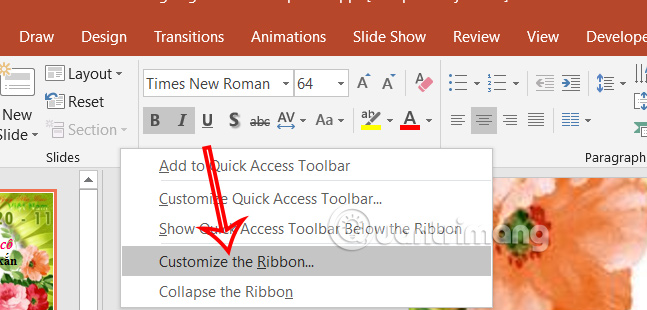
Bước 2:
Chuyển sang giao diện mới, bạn nhấn vào Customize Ribbon rồi nhìn sang bên phải chọn mục All Commands.
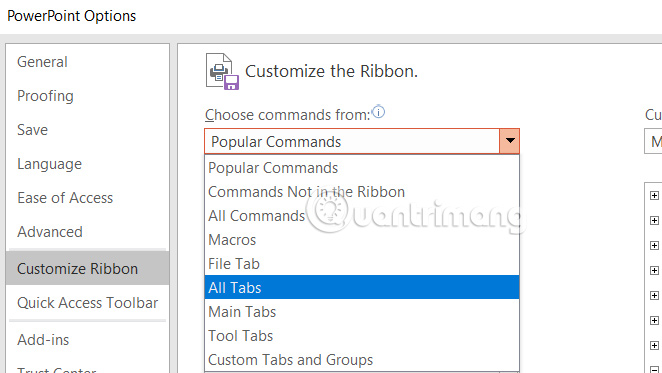
Tiếp đến nhìn sang cột ngoài bên phải bạn nhấn vào nhóm Review rồi nhấn tiếp vào New Group ở bên dưới.
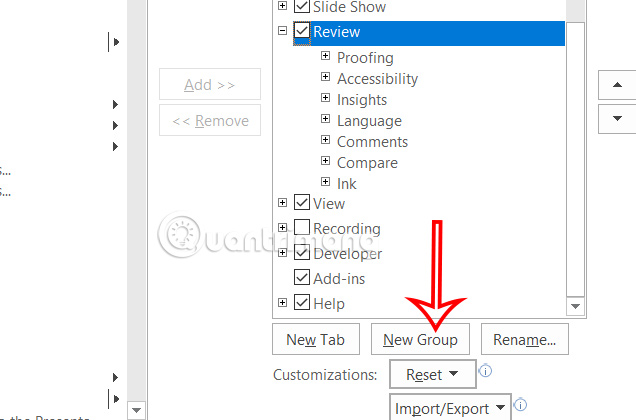
Bước 3:
Chúng ta nhấn vào group mới này rồi chuột phải chọn Rename để đổi tên nhóm mới này.
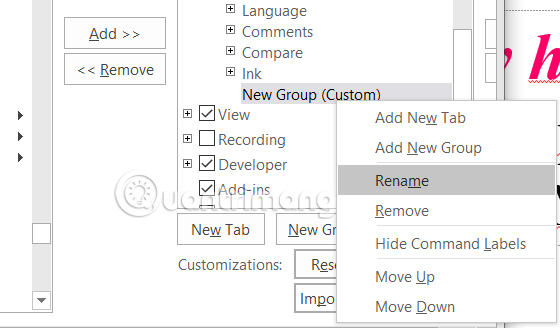
Chúng ta nhập tên cho nhóm này và lựa chọn biểu tượng cho nhóm nếu cần rồi nhấn tiếp vào Ok để lưu lại nhóm mới.
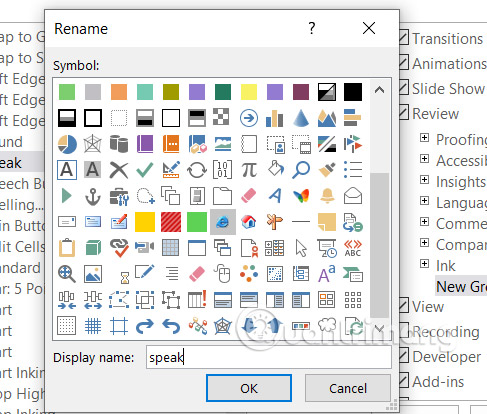
Bước 4:
Bây giờ chúng ta sẽ tìm tới lệnh Speak ở cột bên trái rồi nhấn Add để thêm vào thanh Ribbon trong PowerPoint.
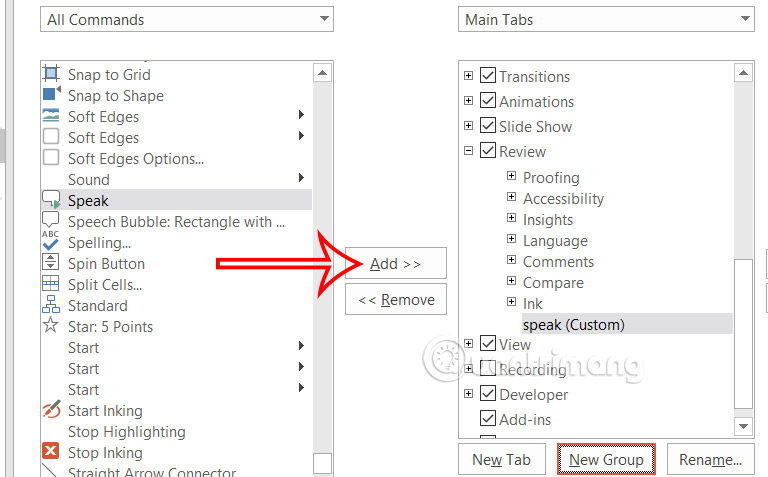
Lúc này bạn sẽ thấy công cụ Speak được thêm vào nhóm mới trong tab Speak mà mình đã tạo.
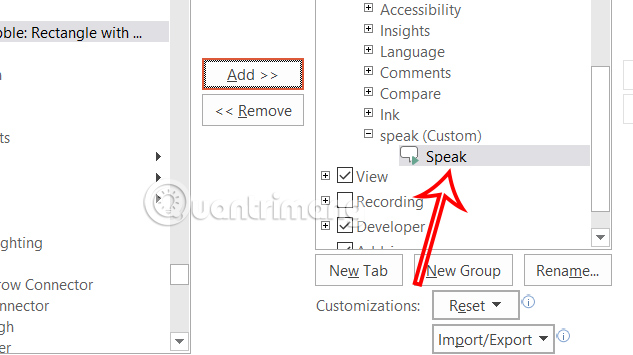
Bước 5:
Quay trở lại slide PowerPoint, chúng ta chỉ cần bôi đen nội dung cần đọc rồi nhấn vào tab Review rồi chọn công cụ Speak để đọc nội dung là được.
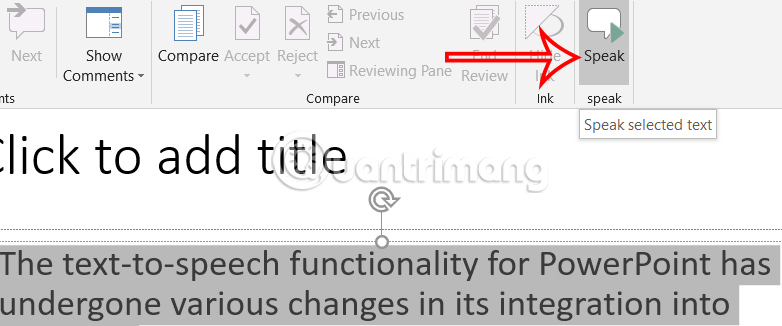
 Công nghệ
Công nghệ  AI
AI  Windows
Windows  iPhone
iPhone  Android
Android  Học IT
Học IT  Download
Download  Tiện ích
Tiện ích  Khoa học
Khoa học  Game
Game  Làng CN
Làng CN  Ứng dụng
Ứng dụng 






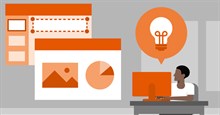
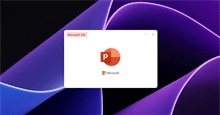










 Linux
Linux  Đồng hồ thông minh
Đồng hồ thông minh  macOS
macOS  Chụp ảnh - Quay phim
Chụp ảnh - Quay phim  Thủ thuật SEO
Thủ thuật SEO  Phần cứng
Phần cứng  Kiến thức cơ bản
Kiến thức cơ bản  Lập trình
Lập trình  Dịch vụ công trực tuyến
Dịch vụ công trực tuyến  Dịch vụ nhà mạng
Dịch vụ nhà mạng  Quiz công nghệ
Quiz công nghệ  Microsoft Word 2016
Microsoft Word 2016  Microsoft Word 2013
Microsoft Word 2013  Microsoft Word 2007
Microsoft Word 2007  Microsoft Excel 2019
Microsoft Excel 2019  Microsoft Excel 2016
Microsoft Excel 2016  Microsoft PowerPoint 2019
Microsoft PowerPoint 2019  Google Sheets
Google Sheets  Học Photoshop
Học Photoshop  Lập trình Scratch
Lập trình Scratch  Bootstrap
Bootstrap  Năng suất
Năng suất  Game - Trò chơi
Game - Trò chơi  Hệ thống
Hệ thống  Thiết kế & Đồ họa
Thiết kế & Đồ họa  Internet
Internet  Bảo mật, Antivirus
Bảo mật, Antivirus  Doanh nghiệp
Doanh nghiệp  Ảnh & Video
Ảnh & Video  Giải trí & Âm nhạc
Giải trí & Âm nhạc  Mạng xã hội
Mạng xã hội  Lập trình
Lập trình  Giáo dục - Học tập
Giáo dục - Học tập  Lối sống
Lối sống  Tài chính & Mua sắm
Tài chính & Mua sắm  AI Trí tuệ nhân tạo
AI Trí tuệ nhân tạo  ChatGPT
ChatGPT  Gemini
Gemini  Điện máy
Điện máy  Tivi
Tivi  Tủ lạnh
Tủ lạnh  Điều hòa
Điều hòa  Máy giặt
Máy giặt  Cuộc sống
Cuộc sống  TOP
TOP  Kỹ năng
Kỹ năng  Món ngon mỗi ngày
Món ngon mỗi ngày  Nuôi dạy con
Nuôi dạy con  Mẹo vặt
Mẹo vặt  Phim ảnh, Truyện
Phim ảnh, Truyện  Làm đẹp
Làm đẹp  DIY - Handmade
DIY - Handmade  Du lịch
Du lịch  Quà tặng
Quà tặng  Giải trí
Giải trí  Là gì?
Là gì?  Nhà đẹp
Nhà đẹp  Giáng sinh - Noel
Giáng sinh - Noel  Hướng dẫn
Hướng dẫn  Ô tô, Xe máy
Ô tô, Xe máy  Tấn công mạng
Tấn công mạng  Chuyện công nghệ
Chuyện công nghệ  Công nghệ mới
Công nghệ mới  Trí tuệ Thiên tài
Trí tuệ Thiên tài